概要
ffmpegで
キャプチャした動画をgifにしたり、mp4にしたり、aiffをmp3にしたときのやり方を記録してるだけの投稿
ffmpegってほんとべんり
導入
Macでの導入はこれ
brew install ffmpeg
ソリューション
mov to mp4
twitterとかにキャプチャを上げたりするときにやる
ffmpeg -i <movファイルのパス> -pix_fmt yuv420p <出力するmp4ファイルのパス>
movからmp4変換したときにデフォルトオプションだとquick time playerとかで再生ができないので、
-pxt_fmt yuv420pを指定する。
pix_fmtってなんぞ => 参考
mov to gif
キャプチャをqiitaにあげて投稿したいとき
ffmpeg -i <movファイルのパス> -r 10 <出力するgifファイルのパス>
動画を10fps(10フレーム/秒間)のgif動画に変換する指定。fpsの指定はご随意に。
動画のままだと大きい。とお嘆きの方は -vf オプションをつけてみるとよきです。
-vfオプション : scale
video filter のオプションです。-filter:vのエイリアスらしい。
# 指定した大きさに合わせてリサイズする
-vf "scale=1920:1020"
# 横幅に合わせてアスペクト比キープ
-vf "scale=1920:-1"
# 縦幅に合わせてアスペクト比キープ
-vf "scale=-1:1020"
scale=横:縦 で指定できます。アスペクト比キープも簡単です
-vfオプション : crop
# 元動画から指定した位置と大きさの画像を切り出す : 詳細は下
-vf "crop=160:100:30:30"
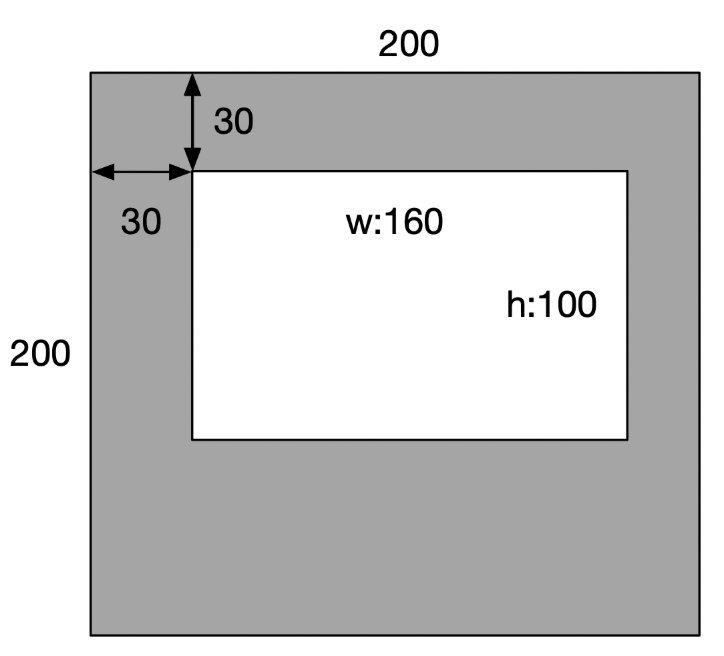
つまり crop=横:縦:xの開始位置:yの開始位置 でcropする位置や幅を設定できる
aiff to mp3
Macから直でCDにつっこむとaiffで取り込まれるので、mp3に変換するときはこちら
(下の設定だと曲情報飛ぶので、ミュージックプレイヤーとかに取り込むなら注意
ffmpeg -i <aiffファイルパス> -ab 224k <出力先のmp3ファイルパス>
たしか ab = audio bitrate
まとめ
ffmpegは便利
年末年始はお金の勉強に終始してたので、そろそろUnityお勉強再開したい